2010 Microsoft Excel에서 차트에 링크 된 사진을 추가
이 기사에서는 Microsoft Excel 2010에서 차트를 시트의 다른 위치로 이동하는 방법에 대해 알아 봅니다.
차트를 시트의 다른 위치로 이동하기 전에 차트를 만드는 방법을 배웁니다.
차트 옵션에는 열, 선, 원형, 막대, 영역, XY (분산 형), 주식, 표면, 방사형 및 콤보 차트를 포함한 10 가지 유형의 차트가 포함됩니다.
키보드에서 하나의 키만 눌러 차트를 만들 수 있습니다.
A1 : B13 범위의 데이터가 있습니다. A 열에는 월이, B 열에는 Achievement가 포함됩니다.
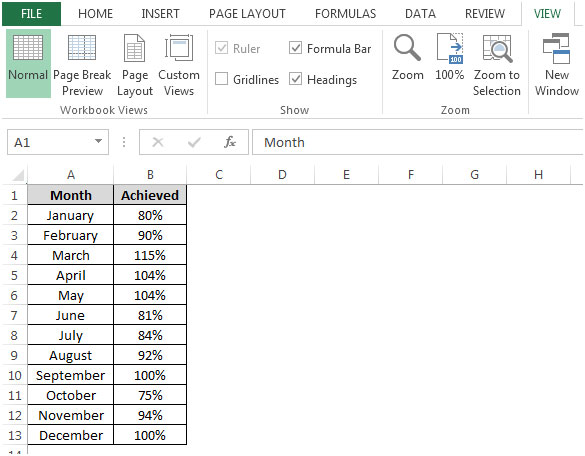
F11 키를 사용하여 차트를 만들려면 다음 단계를 따라야합니다.-* A1 셀을 선택하고 키보드에서 F11 키를 누릅니다.
-
기본적으로 세로 막 대형 차트는 새 워크 시트에 생성됩니다.
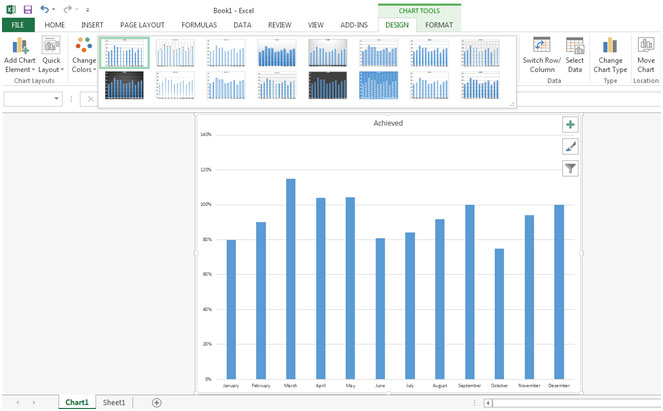
-
새 워크 시트에서는 기본 탭에 2 개의 상황 별 탭 디자인 및 서식이 나타납니다.
-
디자인 탭을 사용하여 차트 요소 추가, 차트 디자인 변경, 색상 변경, 행 / 열 전환도 데이터 범위를 변경할 수 있으며 요구 사항에 따라 차트 위치를 이동할 수도 있습니다.
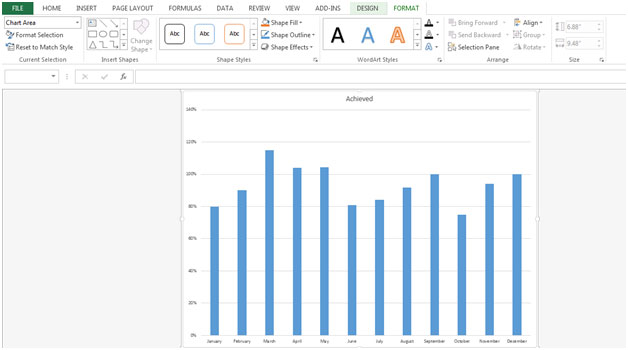
-
서식 탭을 사용하여 도형 삽입, 도형 스타일, 색상 변경, 도형에 텍스트 삽입 등을 할 수 있습니다.
차트를 시트의 다른 위치로 이동하려면 다음 단계를 따르십시오.-* Sheet1에서 차트를 이동 한 다음 디자인 탭으로 이동하고 차트 이동을 클릭합니다.
-
차트 이동 대화 상자가 나타납니다.
-
개체를 클릭 한 다음 확인을 클릭합니다.
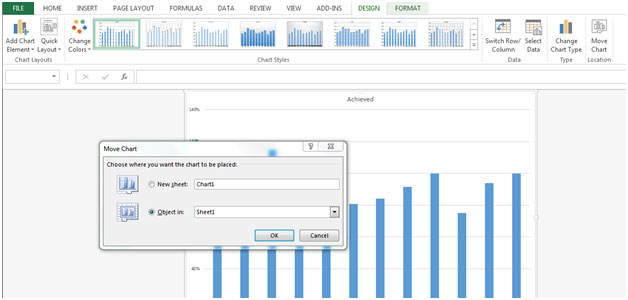
이것은 Microsoft Excel 시트의 다른 위치로 차트를 이동할 수있는 방법입니다. 개체의 텍스트를 업데이트하는 것이 간단하다고 말하는 것은 과소 평가입니다.
예를 들어, 명세서의 기간을 나타 내기 위해 차트에 제목을 추가합니다. 한 달 후 재무 제표 기간이 바뀌고 차트에 붙여 넣은 개체의 텍스트를 변경하기 위해 싸우고 있습니다.
개체를 시트의 셀에 연결할 때 셀의 텍스트를 변경하면 개체의 텍스트가 자동으로 업데이트됩니다.
소스 데이터에 연결된 셀 그림 만들기 시트에서 텍스트 또는 데이터가 포함 된 셀을 복사하여 차트에 붙여 넣습니다. Shift 키를 누른 채 편집 메뉴에서 그림 링크 붙여 넣기를 클릭하십시오.
-또는-셀을 선택하고 카메라 아이콘을 클릭 한 다음 그림의 왼쪽 위 모서리를 붙여 넣을 위치를 클릭합니다.
도구 모음에 카메라 아이콘 추가 :
도구 모음을 마우스 오른쪽 단추로 클릭합니다. 바로 가기 메뉴에서 사용자 지정을 선택합니다.
명령 탭을 선택하고 도구 범주에서 카메라 아이콘을 클릭하여 도구 모음으로 끕니다.
연결된 그림 작업 지침 서식 지정 – 그림의 연결된 텍스트는 셀의 서식에 따라 서식이 지정됩니다. 서식 변경은 소스 셀에서 수행해야합니다. 텍스트의 서식을 변경할 수 있습니다. 텍스트 줄 바꿈 추가; 열 또는 셀의 너비 변경; 눈금 선을 생략합니다 (도구 메뉴에서 옵션을 선택하고보기 탭을 선택한 다음 눈금 선 확인란을 지 웁니다). 글꼴 색상과 셀 음영 (배경색)을 변경합니다.
참고 링크를 만들기 전에 그림에서 원하는 텍스트가 포함 된 열의 크기를 조정해야합니다. 셀에 표시된 정보 만 그림에 포함됩니다.
스크린 샷에서는 데이터 표 사진과 차트 제목 사진 두 장을 차트에 붙여 넣었습니다.
3 년 동안의 판매 보고서 텍스트는 다른 시트의 단일 셀에 입력되고 서식이 지정되었습니다. 스크린 샷 // Microsoft Excel에서 차트에 연결된 그림 추가.